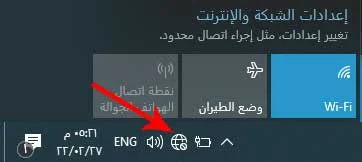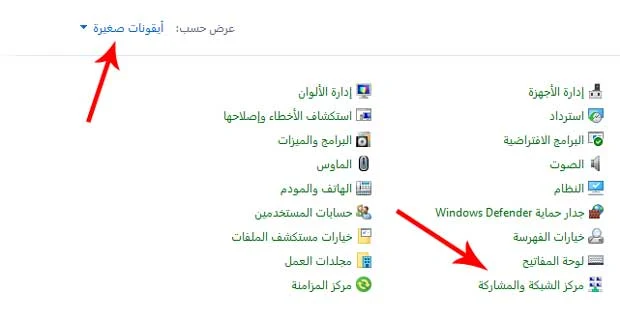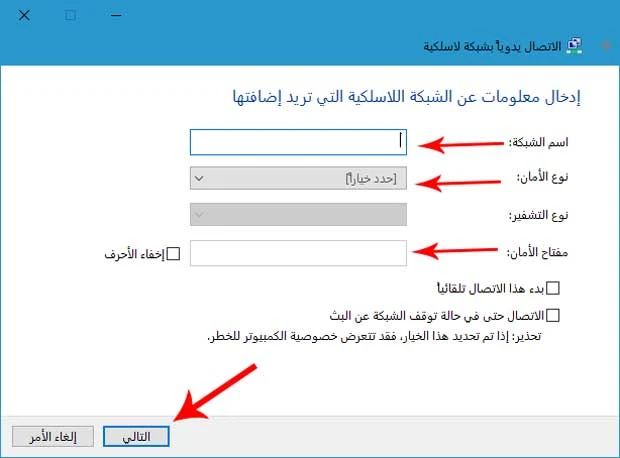إنّ كيفية إضافة شبكة واي فاي للكمبيوتر أسهل مما تتخيل، وقد تحدثنا في وقت سابق عن كيفية حذف شبكة واي فاي من الكمبيوتر، وبالتالي فإنّ إضافتها أيضًا أسهل من ذلك بكثير، وفي التالي سنخبرك كيف يمكنك توصيل جهازك الكمبيوتر بأي شبكة واي فاي، بما في ذلك الاتصال بشبكة واي فاي المخفية منها.
اقرأ أيضًا: كيفية فصل الأنترنت عن الأجهزة المتصلة بشبكة
إضافة شبكة واي فاي للكمبيوتر
لإضافة شبكة واي فاي للكمبيوتر؛ يجب أنّ تكون لديك كلمة المرور لشبكة واي فاي المُراد الاتصال بها، وإذا كانت شبكة واي فاي هذه مخفية، فستحتاج أولاً إلى أنّ تكون على علم باسم شبكة الواي فاي وكلمة المرور الخاصة بها.
وبغض النظر عن نوع نظام التشغيل المستخدم في جهازك الكمبيوتر، وشبكة واي فاي التي ترغب في الاتصال بها، ففي كلا الحالات يمكنك إتباع الخطوات التالية على ويندوز 10 أو 11.
اقرأ أيضًا: كيفية الاتصال بشبكة Wi-Fi دون فتح الإعدادات في الايفون
كيفية الاتصال بشبكة واي فاي للكمبيوتر
يمكنك الاتصال بشبكة واي فاي للكمبيوتر ببضع خطوات، ولكن يجب أنّ تكون على دراية بكلمة المرور، لذا إذا كانت شبكة واي فاي هذه غير مخفية، فيمكنك الاتصال بها بإتباع الخطوات التالية:
- انقر فوق رمز شبكة الواي فاي على شريط المهام.
- ستظهر جميع شبكات الواي فاي المتاحة والقريبة من جهازك.
- انقر فوق شبكة واي فاي التي تريد الاتصال بها.
- انقر فوق زر "اتصال".
- أدخل كلمة المرور لشبكة، إذا كانت تحتوي على كلمة مرور، وانقر على "التالي".
- حدد ما إذا كنت ترغب بالسماح - للأجهزة المتصلة على نفس شبكة واي فاي - باستكشاف جهازك أم لا.
إذا كانت كلمة المرور التي أدخلتها صحيحة، فسيتمّ الاتصال بشبكة واي فاي هذه على الفور، وكل ما تحتاجه بعد ذلك، هو التأكد من أنّ جهازك متصلاً بالإنترنت.
اقرأ أيضًا: نقل شريط المهام إلى أعلى الشاشة في ويندوز 11
كيفية إضافة شبكة واي فاي للكمبيوتر
كيفية إضافة شبكة واي فاي للكمبيوتر؛ إذا كانت شبكة واي فاي مخفية، فيمكنك إضافتها ببضع خطوات أيضًا، كما أنّها لا تختلف كثيرًا وكل ما عليك هو اتباع التالي:
- انقر فوق رمز Wi-Fi الموجود على شريط المهام.
- ستظهر جميع شبكات واي فاي القريبة من جهازك.
- انقر فوق خيار "الشبكة المخفية"، أسفل الشبكات المتاحة.
- انقر فوق الزر "اتصال".
- أدخل اسم شبكة الواي فاي المخفية، في خانة (SSID)، وانقر على زر "التالي".
- أدخل كلمة المرور لشبكة، وانقر فوق الزر "التالي" مرة أخرى.
- حدد ما إذا كنت ترغب للأجهزة في استكشاف جهازك على الشبكة.
سيتحقق جهازك من اسم شبة واي فاي وكلمة المرور، إذا كانت كافة متطلبات شبكة واي فاي المخفية هذه صحيحة، فسيتمّ الاتصال بها مباشرةً، وستظهر في لوحة Wi-Fi ضمن الشبكات المتاحة.
اقرأ أيضًا: إعادة ضبط تطبيق الإعدادات في ويندوز 10 إلى الافتراضي
كيفية إظهار شبكة الواى فاي على اللاب توب ويندوز 7
لإظهار شبكة الواى فاي على اللاب توب ويندوز 7؛ اتبع الخطوات التالية:
- افتح "لوحة التحكم" من قائمة "ابدأ".
- تأكد من اختيار العرض حسب: "أيقونات صغيرة".
- انقر على الخيار "مركز الشبكة والمشاركة".
- انقر على خيار "إعداد اتصال جديد أو شبكة جديدة".
- في النافذة المنبثقة حدد "الاتصال يدويًا بشبكة لاسلكية"، وانقر على "التالي".
- هنا اكتب اسم شبكة واي فاي، ثمّ حدد "نوع الأمان" واكتب كلمة المرور.
- بمجرّد الانتهاء، انقر على "التالي" ثمّ "إغلاق".
إذا كانت جميع البيانات التي أدخلتها لشبكة واي فاي صحيحة، فسيتمّ الاتصال بها على الفور، وستظهر في قائمة الشبكات المتاحة، إذا لم يكون الأمر كذلك، فيمكنك النقر على رمز الواي فاي على شريط المهام، والاتصال بها يدويًا.
اقرأ أيضًا: إعادة ضبط المصنع في ويندوز 11
كيفية تشغيل الواي فاي على اللاب توب
لاحظ أنّ تشغيل الواي فاي على اللاب توب هي نفسها في الخطوات أعلى، حيث كل ما عليك فعله؛ هو النقر على رمز الواي فاي على شريط المهام، وفي قائمة الشبكات المتاحة انقر على الشبكة أو "شبكة المخفية".
بينما إذا كانت شبكة واي فاي لا تعمل نهائيًا، فقد يرجع ذلك إلى أحد المشاكل الشائعة على الجهاز، وستحتاج في حالتك هذه إلى فتح مستكشف الأخطاء، بالنقر بزر الماوس الأيمن على رمز واي فاي في شريط المهام، وتحديد الخيار "استكشاف المشاكل وإصلاحها".
إذا لم ينجح ذلك، فتأكد من أنّ تعريفات محول كرت الشبكة اللاسلكية مثبتة على الجهاز، وأنّ كرت الشبكة اللاسلكية لديك يعمل بشكل سليم، كما يمكنك تجربة الاتصال بشبكة عن طريق محول لاسلكي USB خارجي، وهو صغير وسهل الاستخدام، يمكن شراءه بسعر منخفض التكلفة.
عوضًا عن ذلك، يمكنك مراجعة تعليمات مايكروسوفت على الويب، حول إصلاح مشكلات اتصال Wi-Fi في Windows، يمكنك أيضًا البحث عن مشكلتك على الانترنت، بكتابة اسم المشكلة التي تواجهها في جهازك، ولابد أنّك ستجد حلاً لمشكلتك.
اقرأ أيضًا: كيفية تغيير سرعة المؤشر وضبط حساسية الماوس في ويندوز 10
إظهار شبكات الواي فاي على الكمبيوتر
إظهار شبكات الواي فاي على الكمبيوتر، عادًة ما يكون لشبكة واي فاي المخفية، حيث أنّها دائمًا ما تتطلب أنّ يكون لديك اسم شبكة واي فاي وكلمة المرور الخاصة بها، لذا إذا كانت جميع الحلول السابق ذكرها أعلى لا تفي بالغرض.
فيمكنك في حالتك هذه، الاتصال بالإنترنت عبر توصيل جهازك الكمبيوتر بشبكة باستخدام كيبل سلكي (Ethernet)، والذي قد يكون حلاً مناسبًا ويؤدي الغرض المطلوب ولو مؤقتًا، كما أنّه يساعد في حل مشكلة بطئ سرعة الواي فاي، وهو أفضل بكثير من الاتصال بشبكة واي فاي، إذا كانت هناك مشكلة في سرعة الانترنت لديك.